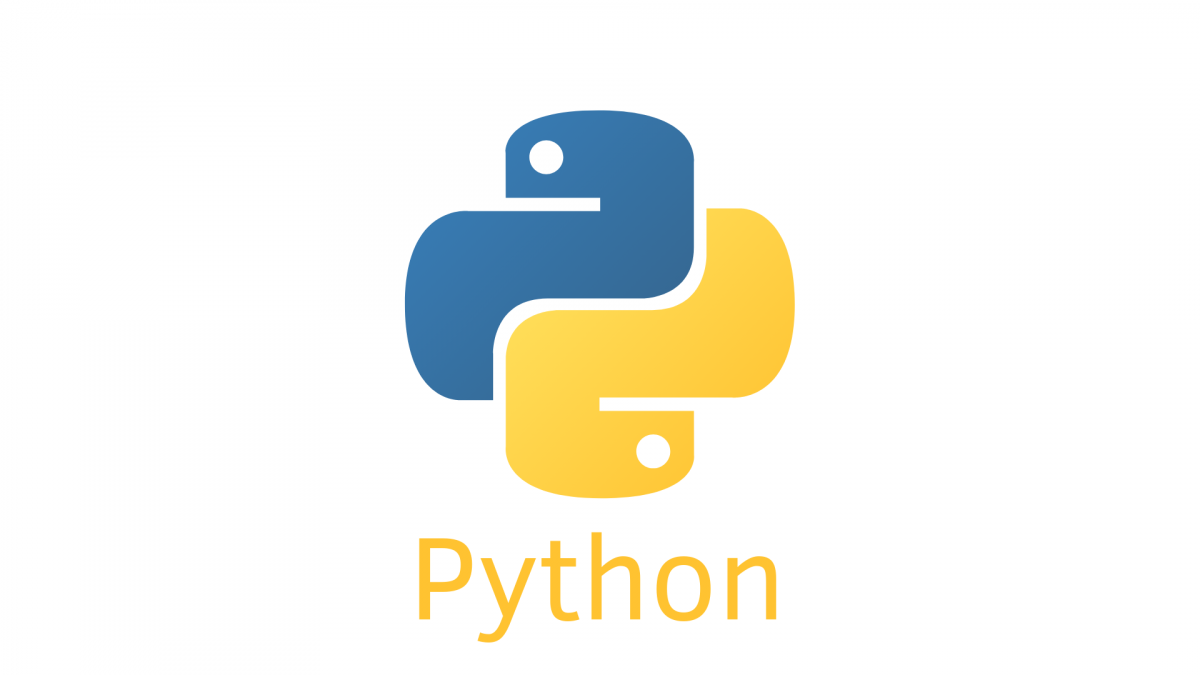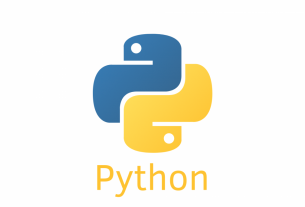目次
テーブルは、 QTableWidget。 これは、Excelで表示されるものと同様の、アイテムベースのテーブルビューです。
GUIの一部としてテーブルウィジェットを含めることも、Excelのようなテーブルでウィンドウをポップアップすることもできます。
この例では(PyQt5)テーブル付きのウィンドウが表示されますが、デザイナーを使用してウィンドウGUIの一部にすることができます。
関連コース: PythonPyQt5でGUIアプリを作成する
テーブル
QTableWidget
QTableWidgetは、行と列を持つテーブルウィジェットです。
オブジェクトにはメソッドがあります .setRowCount(x) そして .setColumnCount(y)、ここで、xは行数、yは列数です。 あなたはこれをとして使うことができます self.setRowCount(5)。
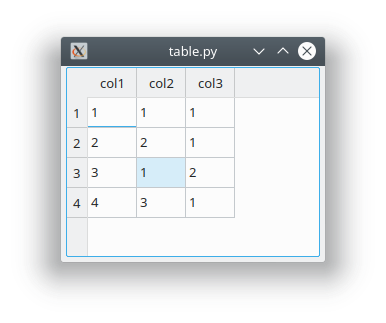
内容はで設定されています self.setItem(m, n, newitem)、ここで、mとnはテーブル内の座標です。
変数 newitem タイプです QTableWidgetItem、テキスト値を文字列として受け取ることができます。 例えば: .setItem(1,2, QTableWidgetItem("Table Cell"))
関連コース: PythonPyQt5でGUIアプリを作成する
PyQTのテーブル
テーブルは変数データで定義されます。
1 |
data = {'col1':['1','2','3','4'], |
以下の例では、3つの列といくつかの行を持つテーブルを作成します。
1 |
|
Python PyQtを初めて使用する場合は、 それなら私はこの本を強くお勧めします。
Hope this helps!
Source link